电脑基础知识
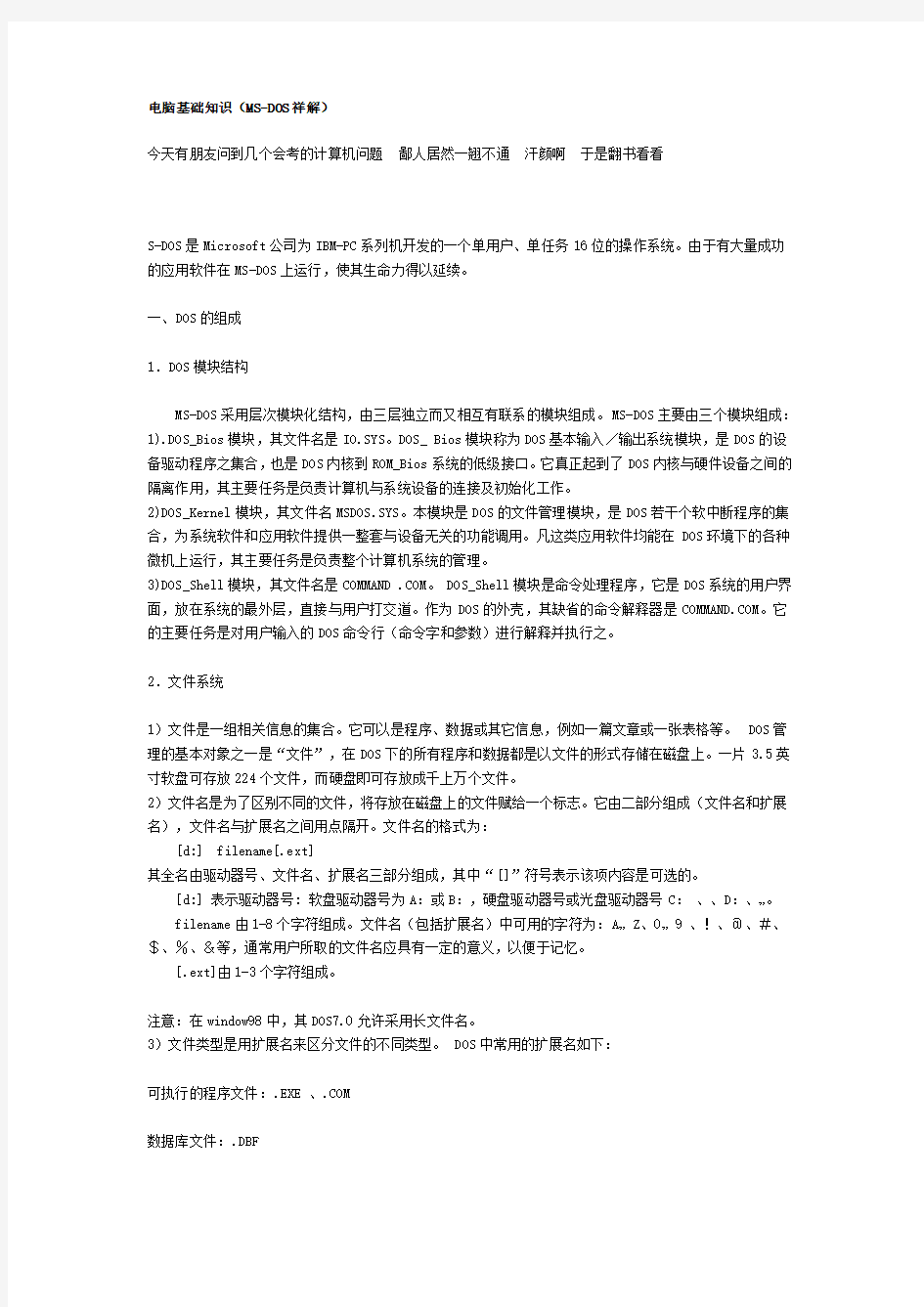

电脑基础知识(MS-DOS祥解)
今天有朋友问到几个会考的计算机问题鄙人居然一翘不通汗颜啊于是翻书看看
S-DOS是Microsoft公司为IBM-PC系列机开发的一个单用户、单任务16位的操作系统。由于有大量成功的应用软件在MS-DOS上运行,使其生命力得以延续。
一、DOS的组成
1.DOS模块结构
MS-DOS采用层次模块化结构,由三层独立而又相互有联系的模块组成。MS-DOS主要由三个模块组成:1).DOS_Bios模块,其文件名是IO.SYS。DOS_ Bios模块称为DOS基本输入/输出系统模块,是DOS的设备驱动程序之集合,也是DOS内核到ROM_Bios系统的低级接口。它真正起到了DOS内核与硬件设备之间的隔离作用,其主要任务是负责计算机与系统设备的连接及初始化工作。
2)DOS_Kernel模块,其文件名MSDOS.SYS。本模块是DOS的文件管理模块,是DOS若干个软中断程序的集合,为系统软件和应用软件提供一整套与设备无关的功能调用。凡这类应用软件均能在DOS环境下的各种微机上运行,其主要任务是负责整个计算机系统的管理。
3)DOS_Shell模块,其文件名是COMMAND .COM。 DOS_Shell模块是命令处理程序,它是DOS系统的用户界面,放在系统的最外层,直接与用户打交道。作为DOS的外壳,其缺省的命令解释器是https://www.wendangku.net/doc/655838565.html,。它的主要任务是对用户输入的DOS命令行(命令字和参数)进行解释并执行之。
2.文件系统
1)文件是一组相关信息的集合。它可以是程序、数据或其它信息,例如一篇文章或一张表格等。 DOS管理的基本对象之一是“文件”,在DOS下的所有程序和数据都是以文件的形式存储在磁盘上。一片3.5英寸软盘可存放224个文件,而硬盘即可存放成千上万个文件。
2)文件名是为了区别不同的文件,将存放在磁盘上的文件赋给一个标志。它由二部分组成(文件名和扩展名),文件名与扩展名之间用点隔开。文件名的格式为:
[d:] filename[.ext]
其全名由驱动器号、文件名、扩展名三部分组成,其中“[]”符号表示该项内容是可选的。
[d:] 表示驱动器号: 软盘驱动器号为A:或B:,硬盘驱动器号或光盘驱动器号C:、、D:、…。 filename由1-8个字符组成。文件名(包括扩展名)中可用的字符为:A…Z、0…9 、!、@、#、$、%、&等,通常用户所取的文件名应具有一定的意义,以便于记忆。
[.ext]由1-3个字符组成。
注意:在window98中,其DOS7.0允许采用长文件名。
3)文件类型是用扩展名来区分文件的不同类型。 DOS中常用的扩展名如下:
可执行的程序文件:.EXE 、.COM
数据库文件:.DBF
文本文件:.TXT
备份文件:.BAK
批处理文件:.BAT
帮助文件:.HLP
4)通配符有两个:
“*”——在文件名或文件扩展名中出现“*”号,表示在“*”的位置上可为任意字符(长度不限)。例如:设磁盘上存放了Lisi1.prg、 List2. prg、 List3.txt、 List5.exe文件,“*. prg”代表扩展名为prg的所有文件(此处只有2个)。
“?”——若在文件名或文件扩展名中出现“?”号,表示其位置上可以为任意字符(其长度由?的个数决定)。
例如:List?.???表示以List开头、后跟不超过一字符的文件名且扩展名是任意的文件。
或List?.prg表示以List开头、后跟不超过一字符的prg文件。
3. DOS文件的树型目录结构
DOS文件系统采用一种分层的树型目录结构,其文件系统的组织类似于一棵倒置的树,最上层为树根(称为根目录),分枝向下。从根目录出发的分枝可以是叶(文件),也可以是一个节点(称为子目录),而每个节点又可以分枝出叶或下一个节点,从而形成树型目录结构。如图所示:
1)根目录:最高层目录为“根目录”,目录的下一层目录称为“子目录”。每个子目录中有两个特殊的目录项,它是在子目录建立时,自动形成的,其中:
“.”表示当前目录的缩写。
“..”表示父目录的缩写,父目录是当前目录的上一级目录。
每一磁盘均有一个根目录,根目录的大小,由不同的磁盘介质所决定。对1.44MB软盘而言,根目录为224项,而硬盘的根目录通常为512项,目录的每一项由32字节的结构组成。根目录是通过执行DOS的格式化命令(FORMAT)时自动建立的。根目录以“\”为名称。
2)子目录:根目录下面的目录为子目录,它是根据用户需要,通过执行DOS的创建新目录MD命令而建立的目录。子目录是由用户自行命名的。
3)目录路径:路径(Path)是一个从根目录开始(或从当前目录开始)直至文件所在的目录构成的字符串,也就是说,一个文件的路径名是以“\”分隔开的子目录名组成。
例如C:\LEVER1\FILE1.DAT:
其中\LEVERI\字符串表示文件FILE1.DAT的路径。第一个反斜杠代表根目录,第二个反斜杠说明L EVER1是一个子目录。
4)当前驱动器是你正在里面工作的现行驱动器,任何时刻只能有一个。若要转换当前驱动器,可以进行如下操作:如从A:转到C:,即“A:\>C:”。
二、系统的启动
把操作系统调入主机的过程。
1、冷启动
接通电源(显示器、主机)启动DOS或按主机面板上的RESET键。其过程是:
自检——系统初始化——装入DOS——进入DOS提示符">"
2、热启动
在计算机已经启动后要重新启动时,同时按下Ctrl+Alt+Del三个键。其过程是:
系统初始化——重新装入DOS——进入DOS提示符">"
DOS启动成功出现提示符:
A:\> (软盘启动)
或 C:\> (硬盘启动)
或 F:\LOGIN> (网络启动)
在DOS提示符">"后输入命令加回车,即可执行DOS的命令。
三、DOS常用命令的使用
DOS命令分为两类:
内部命令:DOS的内部命令包含在COMMAND .COM程序中,当DOS启动后,便驻留在内存,在系统提示符下可随时调用。例如: COPY、DIR、CD、RD、DEL等为内部命令。
外部命令:外部命令以独立的文件形式存放在磁盘上,调用时,需将外部命令从磁盘调入内存方可运行。外部命令的文件包含如下扩展名:.COM、.EXE、.BAT。
1. DOS常用内部命令
1)复制文件命令COPY
格式: COPY [源盘符:][路径]文件名 [目标盘符:][路径][文件名]
例如:C:\>COPY AUTOEXEC.BAT A:”将C盘上的文件AUTOEXEC.BAT复制到A盘。
2)设置/显示系统日期命令DATE
格式:DATE [月-日-年]
3)删除文件命令DEL
格式: DEL [盘符:][路径]文件名
说明:使用DEL命令不能删除文件属性为“系统S”、“隐含H”、“只读R”的文件。
例如:删除A盘上扩展名为.BAK的所有文件,其命令格式为;C:\>DEL A:\*.BAK
4)显示磁盘目录命令DIR
格式: DIR [盘符:][路径]文件名
[/W][/A]
说明:
/P 分屏显示:指示DIR命令显示一屏文件目录后,便暂停下来,等待用户按任一键便继续显示下一屏的文件目录。
/W 分段显示:指示DIR命令以宽行方式显示文件目录,每行显示5个文件名或目录名。
/A 属性显示:指示DIR命令可以显示包含文件属性为“系统S”、“隐含H”、“只读R”的所有文件目录。
5)更改文件名命令REN。
格式: REN [盘符:][路径]旧文件名新文件名
说明:允许使用通配符“*”、“?”。
6)建立子目录命令MD。
格式: MD [盘符:][路径]
7) 改变当前目录命令CD。
格式: CD [盘符:][路径]
说明:CD命令有4种不同的使用方法:
CD 显示当前所在H录。
CD.. 退到上一级目录(父目录)。
CD\退到根目录。
CD [盘符:][路径] 改变当前目录到一个指定的新目录中。
8)删除目录命令RD。
格式: RD [盘符:][路径]
说明:使用RD命令不能删除文件名,同时被删除的子目录必须是空的子目录(即没有文件或子目录的子目录)。
9)显示文件内容命令TYPE。
格式: TYPE [盘符:]文件名
说明: TYPE命令后不能带通配符“*”和“?”,同时只显示由ASCII码组成的文本文件。
2. DOS常用外部命令
1)磁盘格式化命令FORMAT
格式: FORMAT [盘符:] [/S]
说明:/S指示FORMAT命令在格式化磁盘的同时,将系统的三个文件IO.SYS、MSDOS.SYS、https://www.wendangku.net/doc/655838565.html,传送到磁盘上,使该磁盘可做为系统的启动盘。
FORMAT命令可对新盘或旧盘进行格式化,对旧盘进行格式化时,磁盘上原有的文件内容将被删除。这是一个十分危险的命令,请用户使用时须慎重。
例如:将A盘格式化为启动盘,其命令格式为“C:\>FORMAT A:/S”。
2)传送系统文件命令SYS
格式: SYS 盘符:
例:“C:\>SYS A:”将C盘上的系统三个文件IO.SYS、MSDOS.SYS、https://www.wendangku.net/doc/655838565.html,传送到A盘的根目录上。
3)软盘复制命令D1SKCOPY。
格式: D1SKCOPY 源盘符:目标盘符:
例如:“C:\> D1SKCOPY A: B:”,将A盘复制到B盘。
4)显示磁盘当前状态命令CHKDSK。
格式: CHKDSK [盘符:][路径][文件名][/F][/V]
功能:检查或修复磁盘文件、目录、FAT表、扇区等的完整性及内存的使用情况。
说明:/F指示CHKDSK对盘上发现的FAT表及文件目录表FDT中的错误进行修复。
/V指示CHKDSK显示磁盘上所有文件名及其路径。
例如:C:\>CHKDSK C:/F”
5)批复制命令XCOPY
格式: XCOPY 源路径名目标路径名[/S][/E]
说明:/S指示XCOPY命令复制指定目录中的所有文件和子目录。
/E指示XCOPY命令将空目录也一并复制,此参数与/S一起使用。
例如:C:\>XCOPY C:\LEVER1 A:\LIST1\
6)删除整个目录命令DELTREE
格式: DELTREE [盘符:][路径]
功能:删除整个目录及其下的所有文件。
7)文件搬移或目录更名命令MOVE
格式: MOVE 源路径名目标路径名
说明:用MOVE命令可将一个以上的文件移到其它目录,原文件则从原目录中消失。
8)修改或显示文件属性命令ATTRIB
格式: ATTRIB [+/-属性][盘符:][路径][文件名][/S]
功能:修改或显示文件属性。
说明:其中属性R——只读文件属性,A——归档文件属性,S——系统文件属性,H——隐含文件属性。
S/对当前目录及其所有于目录中的文件进行操作。
不带任何参数时,则显示指定文件的属性。
四、DOS磁盘数据结构
磁盘是一种外部存储设备,它用于长期保存数据及信息。通常采用的磁盘分软盘和硬盘两大类。对任何不同介质的磁盘都存在两种格式:物理格式和逻辑格式。磁盘物理格式决定了一个磁盘的面数(磁头数)、每面磁道数(柱面数)、每磁道扇区数(柱面)和每扇区字节数,而磁盘逻辑格式决定了DOS对磁盘信息
的组织机制(软盘和硬盘有所区别)。
磁盘的物理格式对不同类型的软盘和硬盘都是一样的, FORMAT命令对软盘主要完成两项操作:物理格式化(低级格式化)、逻辑格式化(高级格式化)。
1.硬盘的物理格式与逻辑格式
硬盘用于DOS存取文件之前,必须经过如下三个步骤:低级格式化(物理格式化)、使用FD1SK命令进行分区、使用FORMAT命令进行高级格式化。
1)低级格式化:给硬盘划分成若干个柱面及每柱的扇区数和磁头数(硬盘在出厂之前己完成了物理格式化,即标明硬盘类型),并在每个扇区上记录相应的地址信息。
2)逻辑格式化也是通过FORMAT命令来建立的。对硬盘来说,由于它可以允许多种操作系统来共享硬盘,因此,它必须在物理格式化后先使用分区命令FD1SK建立DOS分区,然后才能使用FORMAT命令建立DOS硬盘逻辑格式,硬盘逻辑结构如图所示:
主引导记录及分区表
未用
DOS引导记录
FAT1
FAT2
FDT
文件数据区
2. 硬盘分区及其应用
在MS一DOS操作系统中,一个硬盘可分成4个不同的分区,以存放4种不同的操作系统,达到多种操作系统可共享硬盘空间的目的。随着大容量硬盘的出现,利用FDISK命令还可将一个大容量硬盘划分为一个自举DOS分区和一个扩展DOS分区。扩展DOS分区可用于存放非系统文件,并作为逻辑驱动器供用户访问。最多定义为23个逻辑驱动器,其编号依次为D、E、F、…,它们如同实际驱动器一样使用。
1)硬盘分区: DOS当初的设计是支持多种操作系统共享硬盘空间,以硬盘分区表结构描述各种操作系统占用的硬盘分区容量,将每个操作系统分别存放在各自的分区表内,每次只能指定任一个分区的操作系统为活动分区(启动状态),其余的分区自动设置为非
活动分区。
2) DOS硬盘是使用FDISK命令来建立一个DOS扩展分区,以支持大容量硬盘的要求。允许硬盘上最多有4个分区,可有一个主DOS分区和一个扩展DOS分区,扩展DOS分区又可分为若干个逻辑盘,其大小可大于32MB,最大为2GB的磁盘分区。
通常, DOS分区是以柱面为分配单位,分区容量即取决于所占用的柱面数。因此,实际分区的容量是按下式确定:
分区容量=磁头数*柱面数*每柱扇区数*每扇区字节数
一般使用DOS 6.22版本的FDISK时,初始DOS分区总是从0柱0头0扇区开始,即前面留有0柱0头下的63个扇区作为隐含扇区(隐含扇区是指DOS无法管理的区域)。其中,第一个扇区保存硬盘主引导记录和分区表信息,供系统启动时使用,其它62个扇区保留未用。
电脑入门学习初级
1、打开计算机 一般来说,现在的电脑至少包括这几部分:主机,显示器、键盘、鼠标。找到您计算机上对应的部分了吗? 1、电脑最简单的模型(一) 这一课我们先介绍一些计算机的基础知识。在下面的学习过程中你就会很吃力的。如果你能耐心地听我把这段讲完,即使你什么都没记住,只在头脑中留下一个模糊的印象,对你日后的学习也是大有裨益的。 我们先从最早的计算机讲起,人们在最初设计计算机时采用这样一个模型: 人们通过输入设备把需要处理的信息输入计算机,计算机通过中央处理器把信息加工后,再通过输出设备把处理后的结果告诉给人们。
早期计算机的输入设备十分落后,根本没有现在的键盘和鼠标,那时候计算机还是一个大家伙,最早的计算机有两层楼那么高。人们只能通过扳动计算机庞大的面板上无数的开关来向计算机输入信息,而计算机把这些信息处理之后,输出设备也相当简陋,就是计算机面板上无数的信号灯。所以那时的计算机根本无法处理像现在这样各种各样的信息,它实际上只能进行数字运算。 但在当时,就算是这种计算机也是极为先进的了,因为它把人们从繁重的手工计算中解脱出来,而且极大地提高了计算速度。 2、电脑最简单的模型(二) 随着人们对计算机的使用,人们发现上述模型的计算机能力有限,在处理大量数据时就越发显得力不从心。 为此人们对计算机模型进行了改进,提出了这种模型:在中央处理器旁边加了一个内部存储器。这种模型有什么好处呢?
打个比方说,如果老师让你心算一道简单题,你肯定毫不费劲就算出来了,可是如果老师让你算20个三位数相乘,你心算起来肯定很费力,但如果给你一张草稿纸的话,你也能很快算出来。 这和计算机又有什么关系呢? 计算机也是一样,一个没有内部存储器的计算机如果让它进行一个很复杂的计算,它可能根本就没有办法算出来,因为它的存储能力有限,无法记住很多中间的结果。 但如果给它一些内部存储器当“草稿纸”的话,计算机就可以把一些中间结果临时存储到内部存储器上,然后在需要的时候再把它取出来,进行下一步的运算,如此往复,计算机就可以完成很多很复杂的计算。 3、电脑最简单的模型(三) 随着时代的发展,人们越来越感到计算机输入和输出方式的落后,改进这两方面势在必行。
计算机操作基础知识题库
计算机操作基础知识题库 一.单选题(共59题) 1.在Excel 工作窗口上,"状态栏"是在屏幕的()。 A.上面 B.下面 C.左面 D.右面,,。。 2.公式=SUM(C2:C6)的作用是()。 A.求C2到C6这五个单元格数据之和 B.求C2和C6这两个单元格数据之和 C.求C2和C6这五个单元格数据之平均值 D.求C2和C6这两个单元格的平均值 3.Excel中函数SUM的功能是( )。 A.求范围内所有数字的平均值 B.求范围内数据的个数 C.求范围内所有数字的和 D.返回函数中的最大值 4.Excel中函数AVERAGE的功能是( )。 A.求范围内所有数字的平均值 B.求范围内数据的个数 C.求范围内所有数字的和 D.返回函数中的最大值 5.Word在编辑排版一个文件完毕后, 要想知道其打印效果, 可以选择Word ( )功能。 A.打印预览 B.模拟打印 C.提前打印 D.屏幕打印
6.在Word的编辑状态下,文档中有一行被选择,当按下【Delete】键后( )。 A.删除了插入点所在行 B.删除了被选择的一行 C.删除被选择行及其之后的内容 D.删除了插入点及其前后的内容 7.Word文档中,每个段落都有自己的段落标记,段落标记的位置在( )。 A.段落的首部 B.段落的结尾部 C.段落的中间位置 D.段落中,但用户找不到位置 8.下列方式中,可以显示出页眉和页脚的是( )。 A.普通视图 B.页面视图 C.大纲视图 D.全屏视图 9.在编辑Word文档,要用鼠标完成文字或图形的复制时,应按住键盘的键是( )。 A.【Ctrl】 B.【Alt】 C.【Shift】 D.【F1】 10.启动中文Word后,空白文档的名字为( )。 A.文档1.doc B.新文档.doc C.文档.doc D.我的文档.doc 11.在Word中,当前正在编辑文档的文档名显示在( )。 A.工具条的右边 B.文件菜单中 C.状态条 D.标题条
电脑的基本常识和操作方法
电脑的基本常识和操作方法 1、电脑由哪几部分组成? 从外观上看,电脑是由:主机(主要部分)、输出设备(显示器)、输入设备(键盘和鼠标)三大件组成。 从逻辑组成来看,电脑可以分为五大部分:控制器、运算器、存储器、输入设备、输出设备。 2、什么是电脑配置?如何查看电脑的配置? 电脑的配置是指电脑的硬件基本信息,如CPU型号、硬盘大小、显示器尺寸等。方法:①桌面查看。“我的电脑”-“属性”,可查看系统版本、CPU 型号、内存大小;若点“常规”-“设备管理器”,可查看CPU核心数、硬盘型号及大小、光驱等配置;若点“高级”-“性能设置”-“视觉效果”或“高级”,可以查看视觉效果、虚拟内存等设置。 ② “系统工具”查看。单击“开始”-“程序”-“附件”-“系统工具”-“系统信息”,即可查看电脑的详细配置。 ③软件查看。下载安装鲁大师、EVEREST、Windows优化大师、超级兔子等,也可查看详细配置,而且这些软件还可以对电脑的性能进行测试。 ④通过控制面板查看。(略) ⑤使用cmd命令:dxdiag。(略) 3、什么是操作系统?Windows系统有哪些? 现在常用的是什么系统? 操作系统(Operating System,简称OS)是一组管理电脑硬件与软件资源的程序。现在较常见的是由美国微软公司开发的窗口化操作系统,即Windows操作系统,如Windows 95、Windows 98、Windows 2000、Windows XP、Windows Vista、Windows 7、Windows8、Windows 10(按低级版本到高级版本排列)。其中以Windows 7使用最普遍、最广泛、最流行、操作最方便,不过现在新买的笔记本一般都是Win 10系统的,win10是目前最高级、功能最强大的系统,是未来市场的主流,但win10占用空间大、对电脑配置要求高(很多旧电脑都不适合装win10系统),操作没有XP方便,且兼容性没有XP好。 4、我们常说的C、D、E、F盘是什么意思? 我们常说的C、D、E、F盘其实是硬盘(Hard Disk Drive 简称HDD,又称硬盘驱动器)的分区。
计算机键盘操作基础知识()
学会这些纯键盘操作,计算机老师也会输给你Ctrl+S 保存 Ctrl+W 关闭程序 Ctrl+N 新建 Ctrl+O 打开 Ctrl+Z 撤销 Ctrl+F 查找 Ctrl+X 剪切 Ctrl+C 复制 Ctrl+V 粘贴 Ctrl+A 全选 Ctrl+[ 缩小文字 Ctrl+] 放大文字 Ctrl+B 粗体 Ctrl+I 斜体 Ctrl+U 下划线 Ctrl+Shift 输入法切换 Ctrl+空格中英文切换 Ctrl+回车 QQ号中发送信息 Ctrl+Home 光标快速移到文件头 Ctrl+End 光标快速移到文件尾 Ctrl+Esc 显示开始菜单
Ctrl+Shift+< 快速缩小文字 Ctrl+Shift+> 快速放大文字 Ctrl+F5 在IE中强行刷新 Ctrl+拖动文件复制文件 Ctrl+Backspace 启动关闭输入法 拖动文件时按住Ctrl+Shift 创建快捷方式 Alt+空格+C 关闭窗口 Alt+空格+N 最小化当前窗口 Alt+空格+R 恢复最小化窗口 Alt+空格+X 最大化当前窗口 Alt+空格+M 移动窗口 Alt+空格+S 改变窗口大小 Alt+Tab 两个程序交换 Alt+255 QQ号中输入无名人 Alt+F 打开文件菜单 Alt+V 打开视图菜单 Alt+E 打开编辑菜单 Alt+I 打开插入菜单 Alt+O 打开格式菜单 Alt+T 打开工具菜单 Alt+A 打开表格菜单
Alt+W 打开窗口菜单 Alt+H 打开帮助菜单 Alt+回车查看文件属性 Alt+双击文件查看文件属性 Alt+X 关闭C语言 Shift快捷键 Shift+空格半全角切换 Shift + Delete 永久删除所选项,而不将它放到“回收站”中。拖动某一项时按 CTRL 复制所选项。 拖动某一项时按 CTRL + SHIFT 创建所选项目的快捷键。WORD全套快捷键小技巧 CTRL+O 打开 CTRL+P 打印 CTRL+A 全选 CTRL+[/] 对文字进行大小设置(在选中目标情况下) CTRL+D 字体设置(在选中目标情况下) CTRL+G/H 查找/替换; CTRL+N 全文删除; CTRL+M 左边距(在选中目标情况下); CTRL+U 绘制下划线(在选中目标情况下); CTRL+B 加粗文字(在选中目标情况下); CTRL+I 倾斜文字(在选中目标情况下);
电脑快捷键入门教程
电脑快捷键入门教程 学好电脑是21世纪公民的基本要求,当前国际社会网络化与一体化联系更加紧密,对互联网人才的要求更加突出,下面是准备的电脑快捷键入门教程,快来看看吧。 1简要介绍最常用的快捷键 F5——刷新 TAB——改变焦点 ALT+F4——关闭 CTRL+F——查找 DELETE——删除 CTRL+C——复制 CTRL+X——剪切 CTRL+V——粘贴 CTRL+A——-全选 CTRL+Z——撤销 CTRL+S——保存 CTRL+Y——-恢复 CTRL+W——关闭 ALT+TAB——切换 CTRL+F5——强制刷新 CTRL+Shift输入法切换 SHIFT+DELETE永久删除
2目的快捷键 显示“开始”菜单WINDOWS 显示“帮助”WINDOWS+F1 显示“运行”命令WINDOWS+R 显示“查找:所有文件”WINDOWS+F 最小化或还原所有窗口WINDOWS+D 显示“Windows资源管理器”WINDOWS+E 显示“查找:计算机”CTRL+WINDOWS+F 在任务栏上的按钮间循环WINDOWS+TAB 显示“系统属性”对话框WINDOWS+BREAK 撤消最小化所有窗口SHIFT+WINDOWS+M 3辅助快捷键 切换筛选键开关右SHIFT八秒 切换粘滞键开关SHIFT键五次 切换切换键开关NUMLOCK五秒 切换鼠标键开关左ALT+左SHIFT+NUMLOCK 切换高对比度开关左ALT+左SHIFT+PRINTSCREEN 4电脑快捷键快速关机键 Ctrl+alt+del打开Windows任务管理器 按住ctrl不放,选择关机-关闭 跳过系统自动保存,瞬间安全关机。(当前窗口有重要资料时不建议使用)
电脑基础知识必备
电脑基础知识 1.了解电脑的基本组成 一般我们看到的电脑都是由:主机(主要部分)、输出设备(显示器)、输入设备(键盘和鼠标)三大件组成。而主机是电脑的主体,在主机箱中有:主板、CPU、内存、电源、显卡、声卡、网卡、硬盘、软驱、 光驱等硬件。 从基本结构上来讲,电脑可以分为五大部分:运算器、存储器、控制器、 输入设备、输出设备。 2. 了解电脑系统 电脑系统分为硬件和软件两大部分,硬件相当于人的身体,而软件相当 于人的灵魂。 而硬件一般分为主机和外部设备,主机是一台电脑的核心部件,通常都是放在一个机箱里。而外部设备包括输入设备(如键盘、鼠标)和输出 设备(如显示器、打印机)等。 软件一般分为系统软件和应用软件。
3.组装一台电脑需要选购哪些基本部件 1、机箱,一般电脑的主要零件都放在这里。 2、显示器,用来看电脑的工作过程,要不然,你都不知道电脑究竟在 做什么。 3、键盘和鼠标,向电脑输入有用的命令,让它去为我们工作。 4、主板,这是一块很重要的东西,虽然它长得有点“丑”,这里是决定你 这台电脑性能的重要零件之一哦。 5、内存,当电脑工作时,电脑会在这里存上存储数据,相当于人的记 忆。 6、CPU,也称中央处理器,是电脑运算和控制的核心。 7、显卡,电脑通过这个玩意传送给显示器。 8、声卡,电脑通过这个玩意传送声音给音箱的哦。 9、硬盘,平常人们常说我的硬盘有多少G多少G,是指这个硬盘的容 量,而G数越多能装的东西便越多。 10、软驱,就是插软盘的玩意,现在一般都用3.5英寸的,古老年代用 5.25英寸的,现在我们去买人家都不卖了。 11、光驱,听CD当然少不了这个,还有有时候你要安装某些软件都是 在光盘上的,所以这个用处大大。 12、电源,主要用于将220V的外接电源转换为各种直流电源,供电脑 的各个部件使用
电脑入门基础知识
1 如何评价一台电脑的好和坏 当然,一台电脑的好坏,是要从多方面来衡量的,不能仅看其中某个或者几个性能指标。而一般评价一台电脑的好坏的 性能指标有如下几种: (1)、CPU的类型和时钟频率 这是电脑最主要的性能指标,它决定了一台电脑的最基本性能。以前我们常说的286、386、486、586、686等就是 按CPU的型号来叫的。 时钟频率是一台电脑按固定的节拍来工作的一种衡量方法吧,又称为主频,时钟频率越高,时钟周期就越短,它执行指令 所需要的时间便越短,运算速度就越快。 (2)、内存的容量 内存的单位是MB,平常人们总说我的内存有多少多少MB就是指这个,如32MB、64MB、128MB、256MB等,一台电脑, 它的内存容量越大,则电脑所能处理的任务可以越复杂,速度也会越快。 (3)、外部设备的配置情况 高档电脑一般都有软好的显示器、键盘、鼠标、音箱等等。 (4)、运行速度 一台电脑的运行速度主要是由CPU和内存的速度所决定的。 (5)、总线类型 总线位数越多,机器性能越高。 (6)、兼容性 是否具有广泛的兼容性,包括能否运行所有电脑上开发的各种应用软件和接受电脑各类扩展卡 电脑硬件基础知识(一) 1.了解电脑的基本组成 一般我们看到的电脑都是由:主机(主要部分)、输出设备(显示器)、输入设备(键盘和鼠标)三大件组成。而主机是 电脑的主体,在主机箱中有:主板、CPU、内存、电源、显卡、声卡、网卡、硬盘、软驱、光驱等硬件。 从基本结构上来讲,电脑可以分为五大部分:运算器、存储器、控制器、输入设备、输出设备。
2.了解电脑系统 电脑系统分为硬件和软件两大部分,硬件相当于人的身体,而软件相当于人的灵魂。 而硬件一般分为主机和外部设备,主机是一台电脑的核心部件,通常都是放在一个机箱里。而外部设备包括输入设备(如键盘、 鼠标)和输出设备(如显示器、打印机)等。 软件一般分为系统软件和应用软件。 3.组装一台电脑需要选购哪些基本部件 (1)、机箱,一般电脑的主要零件都放在这里。 (2)、显示器,用来看电脑的工作过程,要不然,你都不知道电脑究竟在做什么。 (3)、键盘和鼠标,向电脑输入有用的命令,让它去为我们工作。 (4)、主板,这是一块很重要的东西,虽然它长得有点“丑”,这里是决定你这台电脑性能的重要零件之一哦。 (5)、内存,当电脑工作时,电脑会在这里存上存储数据,相当于人的记忆。 (6)、CPU,也称中央处理器,是电脑运算和控制的核心。 (7)、显卡,电脑通过这个玩意传送给显示器。 (8)、声卡,电脑通过这个玩意传送声音给音箱的哦。 (9)、硬盘,平常人们常说我的硬盘有多少G多少G,就是指这个硬盘的容量,而G数越多能装的东西便越多。 (10)、软驱,就是插软盘的玩意,现在一般都用3.5英寸的,古老年代用5.25英寸的,现在我们去买人家都不卖了。 (11)、光驱,听CD当然少不了这个,有时候你要安装某些软件都是在光盘上的,所以这个用处太大。 (12)、电源,主要用于将220V的外接电源转换为各种直流电源,供电脑的各个部件使用 4. 如何评价一台电脑的好和坏 当然,一台电脑的好坏,是要从多方面来衡量的,不能仅看其中某个或者几个性能指标。而一般评价一台电脑的好坏的 性能指标有如下几种: (1)、CPU的类型和时钟频率 这是电脑最主要的性能指标,它决定了一台电脑的最基本性能。以前我们常说的286、386、486、586、686等就是 按CPU的型号来叫的。
关于电脑的一些基本常识与操作(电脑初学者必备)
关于电脑的一些基本常识和操作(电脑初学者必备)众所周知,在21世纪的今天,电脑已经成为了人们日常生活中一个重要的组成部分,人们的衣、食、住、行、娱乐等各方面,都离不开电脑……因此,懂一点电脑知识,学一点电脑技术,是很有必要的。 我今天要讲的就是关于电脑的一些基本常识和操作,这是本人长期经验的总结,属于“独门秘笈”,一般不轻易传授于人,所以,你们很幸运! 1、电脑由哪几部分组成? 从外观上看,电脑是由:主机(主要部分)、输出设备(显示器)、输入设备(键盘和鼠标)三大件组成。 从逻辑组成来看,电脑可以分为五大部分:控制器、运算器、存储器、输入设备、输出设备。 2、什么是电脑配置?如何查看电脑的配置? 电脑的配置是指电脑的硬件基本信息,如CPU型号、硬盘大小、显示器尺寸等。方法: ①桌面查看。“我的电脑”-“属性”,可查看系统版本、CPU型号、内存大小;若点“常规”-“设备管理器”,可查看CPU核心数、硬盘型号及大小、光驱等配置;若点“高级”-“性能设置”-“视觉效果”或“高级”,可以查看视觉效果、虚拟内存等设置。 ②“系统工具”查看。单击“开始”-“程序”-“附件”-“系统工具”-“系统信息”,即可查看电脑的详细配置。 ③软件查看。下载安装鲁大师、EVEREST、Windows优化大师、超级兔子等,也可查看详细配置,而且这些软件还可以对电脑的性能进行测试。 ④通过控制面板查看。(略) ⑤使用cmd命令:dxdiag。(略) 3、什么是操作系统?Windows系统有哪些?现在常用的是什么系统? 操作系统(Operating System,简称OS)是一组管理电脑硬件与软件资源的程序。 现在较常见的是由美国微软公司开发的窗口化操作系统,即Windows操作系统,如Windows 95、Windows 98、Windows 2000、Windows XP、Windows Vista、Windows 7(按低级版本到高级版本排列)。其中以Windows XP使用最普遍、最广泛、最流行、操作最方便,不过现在新买的笔记本一般都是Win 7系统的,win7是目前最高级、功能最强大的系统(Win8也已开发出来,但应用尚不普遍),是未来市场的主流,但win7占用空间大、对电脑配置要求高(很多旧电脑都不适合装win7系统),操作没有XP方便,且兼容性没有XP好。 4、我们常说的C、D、E、F盘是什么意思? 我们常说的C、D、E、F盘其实是硬盘(Hard Disk Drive 简称HDD,又称硬盘驱动器)的分区。
电脑的基本知识初学者审批稿
电脑的基本知识初学者 YKK standardization office【 YKK5AB- YKK08- YKK2C- YKK18】
第一讲概述 一、winXP简介: WINXP是由美国微软公司推出的一套操作系统软件。 主要作用:用来控制和管理整理计算机运行。 一、WINXP的桌面操作: 1、桌面组成:背景、图标、任务栏、开始菜单。 2、具体分析: (1)、背景的修改:在桌面空白处右击→属性→桌面→ 选择墙纸:确定 →浏览:查找计算机内部图片 注意:显示方式:居中(1张)平铺(很多张)拉伸(1张) 3、常用图标标志: (1)我的电脑:双击我的电脑,可以查看到计算机的所有资源。 (2)我的文档:计算机中文件默认的保存的地方。 (3)e:IE浏览器:上网的工具。 (4)回收站:暂时存放被删除的内容,可以找回内容,也可以清空回收站。 4、图标的移动:光标定位于图标上,按住左键直接拖动。 5、图标排列;右击桌面空白处→排列图标→按名称,按类型,按大小,按 日期,自动排列。注意:当选中“自动排列”后,图标不可以拖动。 6、图标的删除:右击图标→删除→单击“是”放入回收站中。 如果要找回图标:双击“回收站”→右击“图标”→还原
注意:常用图标删除后不回回收站。 7、图标的重命名:右击图标→重命名→输入新名称→在空白处单击左键或 按回车键 8、任务栏的含义:存放最小化的程序,便于程序窗口的切换。 9、回收站的设置:右击回收站→属性→全局→删除时不将文件移入回收站 而是彻底删除。 10、常用图标不显示如何处理? 右击桌面空白处→属性→桌面→自定义桌面→选中相应图标→确定 或从开始→程序→(选中内容)拖到空白处 11、桌面上所有图标不存在如何处理? 右击桌面空白处→排列图标→显示桌面图标 12、桌面图标标题出现底纹如何取消? 右击桌面空白处→排列图标→在桌面上锁定web项目 第二讲资源管理器(一) 一、资源管理器的启动及作用: 1、作用:用来控制和管理计算机所有文件及程序。 2、启动: 方法一:右击开始→单击资源管理器 方法二:右击我的电脑/我的文档→单击资源管理 3、窗口的组成:(1)标题(2)菜单栏(3)工具栏(4)地址栏:显示当 前文件所在的位置(5)窗口:文件窗口和目录窗口(6)状态栏二、环境参数的设置:
新入职办公室人员基础电脑操作知识
目录 第一节键盘基础知识 (2) 第二节窗口基础及操作 (2) 第三节文件夹基础操作 (3) 第四节文件夹设置操作 (4) 第五节五笔简码知识 (6) 第六节控制面板设置 (7) 第七节文档基础知识 (7) 第八节文档的基础操作 (8) 第九节文档格式设置(1) (9) 第十节文档格式设置(2) (9) 第十一节文档页面设置 (11) 第十二节文档内图片设置 (12) 第十三节文档表格设置 (12) 第十四节文件格式设置 (14) 第十五节文档自选图形添加及打印 (15) 第十六节 Excel工作表基础知识 (15) 第十七节 Excel工作表表格操作 (16) 第十八节 Excel工作表函数计算 (18) 第十九节 Excel工作表实际操作 (18) 第二十节幻灯片基础和操作 (22) 第二十一节网页及下载基础操作 (25)
第一节键盘基础知识 一键盘 1 ESC:取消键,取消菜单或对话框; 2 F1帮助; F2重命名;F4打开地址栏下拉列表框;F5刷新; 3 Tab路格键(向右跳); 4 BacRspacec 退格键删除光标前的文字 5 CapsLock大小写字母转换; 6 Shift上档键 Shift+两个字符的按键,输出的是上面的符号 7 Ctrl控制键Ctrl+A全选; 8 Ctrl+Shift输入法转换; 9 Alt+F4关闭窗口或关机; 10 Enter确定键或回车换行; 11 Delete删除键或删除光标后的字;(Del) 12 Power一键关机; 13 Sleep休眠 14 WakeUp唤醒 15 Print(在中间区域)打印屏幕; 16 Alt+ Print复制到当前窗口; 17 NumLock锁定键,灯灭数字键不起作用,符号键起作用 18 Ctrl+空格键中文转换为英文; 19找到要复制的出窗口,按Alt+Print键打开Word应用程序;右击选择粘贴;找到要复制的出窗口,按Alt+Print键打开Word应用程序;右击选择粘贴;单击窗口单击工具栏中的裁切按钮;块数启动区,鼠标指到桌面图标左键拖到启动区 第二节窗口基础及操作 一窗口操作 1 滚动条:按Ctrl滚动条鼠标中间键,窗口显示比例可变大变小; 2 Ctrl+Home返回首页 3 Ctrl+End返回最后一页 4 PageUp向上(上一页) 5 PageDown向下(下一页) 二菜单栏 省略号:弹出对话框 黑三角:子菜单 对号:显示(已显示出) 双箭头:显示更多命令 黑点:选项标记 ㈠打开与关闭窗口 1关闭窗口 方法一:当即窗口右上方“×” 方法二:右击任务栏中窗口图标选择关闭 方法三:Alt+F4 ㈡移动窗口 鼠标放到标题栏蓝色区域按住鼠标的左键拖动
电脑初级知识入门
电脑初级知识入门 首先要做的是电脑的入门。用电脑娱乐当然是最好的方法了,比如可以玩游戏,看影碟或上网,这些基本的使用只要别人在旁边指点一下就行了,不需要专门借一本电脑书看着做。我们可以从中了解到Windows的一些基本操作,增加对电脑的感性认识。总之,电脑入门关键在于多实践。 我要说的是学电脑,如果你用电脑只是用来娱乐休闲,那就偏离了我的初衷。对于初学者,最好学的当然是文字排版了,不但要会打字,还要会排版,那么就可以做一些文字出版工作了,比如做杂志。要学的软件嘛,有微软的word2000,XP,金山的wps office,但前者用的较多。 如果你嫌上述工作太简单的话,图形编辑正适合你。此工作入门简单,但可以做得很深入,很专业。许多平面设计公司和广告公司就是靠这个吃饭的。可以学的软件也比较多,老牌的有Adobe的photoshop 6.0,illustrator 9.0,coral的coraldraw 10。还有macromedia 的fireworks 4,freehand 10以及比较流行的flash 5。后三种软件都是软件新秀,和网页制作结合得不错,也比较“傻瓜”,功能却不弱,比较适合初学者。特别值得一提的是flash,现在网上的flash正热火朝天,用它可以做动画短片、网站甚至游戏。不过不花费许多精力的是做不出来的哦。 对网络世界是不是很感兴趣?你也可以自学作网页!不过这需要有以上几点的基础,即文字排版和美术编辑,然后再学点网络知识,就可以编织你的“梦幻网页”了,可用的软件首推macromedia的dreamweaver 4。如果你习惯word就可以用frontpage,不过它比前者逊色不少,习惯photoshop的可以选go live。 如果你认为以上这些都是小菜一碟,那你要学的就是电脑的高级应用了,比如编程,做动态网页,3ds max、autocad等高级应用或学网络管理。当然你的精力是有限的,能精通以上高级应用中的一种就不错了。 就介绍这些吧,要学好电脑首先需要自己的努力,比如在图书馆借些电脑书啦,多上机实践,希望大家都能学到一手实用的电脑技术。 学电脑的“四忌”与“四要” 学习电脑有“四忌”,一忌好高骛远,要打好基础。对于初学者首先应该掌握Windows 的基本操作。学电脑的目的在于应用,因此,学会和掌握一种文字处理软件是必要的。 二忌纸上谈兵,要勤于实践。计算机有很强的操作性。因此对初学者来讲一定要利用好各种时间进行上机训练,将理论转化为实际操作,这样才能真正地消化吸收。不少人认为自己缺乏英语基础,学电脑很困难。其实现在操作系统和很多软件都是汉化版,不懂外语一样能上计算机。 三忌浅尝辄止,要精益求精。学习电脑知识除了选择好自己适用的教材,还要阅读一些有关的杂志和报纸,拓宽自己的知识面。 四忌见异思迁,要持之以恒。
电脑基础知识汇总大全
电脑知识大全菜鸟必备 开机注意 当我们使用电脑的时候,第一步进行的就是要对电脑进行开机,而电脑的开机一般分为3种,第一种是冷启动,它是最常用的开机程序,只需要按下复位键,就能够进行启动了。如果我们的电脑遇到了死机情况,我们可以按一下电脑主机的复位按钮,它一般位于主机电源的下方。如果我们遇到了断电的情况或者是系统崩溃,那么我们通常需要热启动。 屏幕保护 接着是电脑屏幕方面的知识,一般来说,一个普通的电脑屏幕可以使用5到6年左右,而为了尽可能的延长使用寿命,所以我们在平时不使用电脑的时候,就尽量关闭。而如果是开启屏幕保护程序来说,那是一种有害无益的做法。如果我们重装系统的话,那么就需要对电脑硬盘进行分区。一般来说,分区在3到5个区之间就最好了,这样有利于存放相关的文件,而且不会显得太乱。当我们在电脑中查找相关的资料的时候,要将一些同类的文件放在一个文件夹当中。而且无论我们是复制还是粘贴,一定要新建一个文件夹,同时要记清文件夹的名字。而在安装某软件的时候,要安装在原文件夹。 杀毒清理 当我们想要卸载软件的时候,也可以及时的删除干净,这样避免了浪费磁盘空间,同时也不会产生不必要的程序冲突。而电脑在运行过程当中,有可能引发中毒现象,所以很有必要为我们的电脑设置一款杀毒软件,一般来说,我们都是选择市面上常见的杀毒软件。例如360或者是金山毒霸之类的。当然我们也要及时查看,这些软件是否恶意更改电脑的设置,防止对我们的工作或者学习造成影响 菜鸟提升电脑知识必看篇 电脑是我们最普及的互联网工具,在互联网上混,了解一些最基础的电脑知识,是必须的,人的大脑用来思考问题。同样,电脑也有自己的“大脑”,用来处理我们需求的数据,今天电脑先生和大家一起了解电脑大脑,CPU基础知识。 市场CPU的主流品牌分类 英特尔-intel
学习电脑的基础知识
1.存储容量的基本单位 Byte 表示什么?(D) A)一个二进制位 B)一个十进制位 C)两个八进制位 D)八个二进制位 2.一个 ASCII 码字符用几个 Byte 表示?(A) A)1 B)2 C)3 D)4 3.计算机键盘是一个(A) A)输入设备 B)输出设备 C)控制设备 D)监视设备 4.计算机能直接执行的程序是(B) A)源程序 B)机器语言程序 C)BASIC语言程序 D)汇编语言程序 5.操作系统是一种(A) A)系统软件 B)操作规范 C)语言编译程序 D)面板操作程序 6.通常人们称一个计算机系统是指(D) A)硬件和固件 B)计算机的CPU C)系统软件和数据库 D)计算机的硬件和软件系统 7.关于计算机病毒的传播途径,不正确的说法是(C) A)通过软件的复制 B)通过共用软盘 C)通过共同存放软盘 D)通过借用他人的软盘 8.常用的计算机汉字输入方法有:( B) ⑴全拼输入法⑵双拼输入法⑶智能ABC输入法 ⑷五笔字形⑸ASCII码⑹数字码 A)⑴,⑵,⑷,⑹ B)⑴,⑵,⑶,⑷ C)⑴,⑵,⑶,⑷,⑸,⑹ D)⑶,⑷,⑸,⑹ 9.同时按下“CTRL+ALT+DEL”三键会产生什么结果?(B) A)冷启动计算机 B)热启动计算机 C)删除系统配置 D)建立系统文件 10.程序是指:(A) A)指令的集合 B)数据的集合 C)文本的集合 D)信息的集合 11.计算机能直接识别的语言(C) A)汇编语言 B)自然语言 C)机器语言 D)高级语言 12.应用软件是指(D) A)所有能够使用的软件 B)能被各应用单位共同使用的某种软件 C)所有微机上都应使用的基本软件 D)专门为某一应用目的而编制的软件 13.计算机的显示器是一种__B_____设备。 A)输入 B)输出 C)打印 D)存储 14.计算机病毒是一种(D) A)破坏硬件的程序 B)输入设备 C)微生物“病毒体” D)程序 15.微型计算机的核心部件是(C) A)I/O设备 B)外存 C)中央处理器 D)存储器 16.下面 C 组设备依此为:输出设备、存储设备、输入设备。 A)CRT、CPU、ROM B)绘图仪、键盘、光盘 C)绘图仪、光盘、鼠标器 D)磁带、打印机、激光打印机 17.软盘驱动器的读写磁头是通过软盘上的 C 进行工作的,因此应特别注意保护此处,不能用手捏此处。 A)索引孔 B)写保护孔 C)读写窗口 D)护套
计算机基础知识摘要
先要做的是电脑的入门。用电脑娱乐当然是最好的方法了,比如可以玩游戏,看影碟或上网,这些基本的使用只要别人在旁边指点一下就行了,不需要专门借一本电脑书看着做。我们可以从中了解到Windows的一些基本操作,增加对电脑的感性认识。总之,电脑入门关键在于多实践。 我要说的是学电脑,如果你用电脑只是用来娱乐休闲,那就偏离了我的初衷。对于初学者,最好学的当然是文字排版了,不但要会打字,还要会排版,那么就可以做一些文字出版工作了,比如做杂志。要学的软件嘛,有微软的word2000,XP,金山的wps office,但前者用的较多。 如果你嫌上述工作太简单的话,图形编辑正适合你。此工作入门简单,但可以做得很深入,很专业。许多平面设计公司和广告公司就是靠这个吃饭的。可以学的软件也比较多,老牌的有Adobe的photoshop 6.0,illustrator 9.0,coral的coraldraw 10。还有macromedia的fireworks 4,freehand 10以及比较流行的flash 5。后三种软件都是软件新秀,和网页制作结合得不错,也比较“傻瓜”,功能却不弱,比较适合初学者。特别值得一提的是flash,现在网上的flash正热火朝天,用它可以做动画短片、网站甚至游戏。不过不花费许多精力的是做不出来的哦。 对网络世界是不是很感兴趣?你也可以自学作网页!不过这需要有以上几点的基础,即文字排版和美术编辑,然后再学点网络知识,就可以编织你的“梦幻网页”了,可用的软件首推macromedia的dreamweaver 4。如果你习惯word就可以用frontpage,不过它比前者逊色不少,习惯photoshop的可以选go live。 如果你认为以上这些都是小菜一碟,那你要学的就是电脑的高级应用了,比如编程,做动态网页,3ds max、autocad等高级应用或学网络管理。当然你的精力是有限的,能精通以上高级应用中的一种就不错了。 最后再谈谈学电脑需要的一些条件。自己有一台电脑当然是最好了,如果没有,也可以到机房上网。我校实验楼里有四个机房,其中网一、网二、网五的电脑较好,上面也有许多必要的软件,比较适合学电脑,当让如果你有联通或电信的账号,就可以通过设置代理服务器后上网,那里的收费标准是一课时一元钱,上网流量费另计。图书馆也有一个机房,机上没有什么软件,那儿是专门上网的,上机费是一小时一元,流量费另计。方便的上网处还有外面的网吧,速度也不错。再说上网账号吧,我校有电信和联通的两种,价格都是50元300M,30元100M。可以在社区(3号楼)或图书馆购买。 就介绍这些吧,要学好电脑首先需要自己的努力,比如在图书馆借些电脑书啦,多上机实践,希望大家都能学到一手实用的电脑技术。 学电脑的“四忌”与“四要”
[计算机操作基本知识] 计算机基础知识
[计算机操作基本知识] 计算机基础知识 计算机是20世纪最先进的科学技术发明之一,对人类的生产活动和社会活动产生了极其重要的影响,并以强大的生命力飞速发展,计算机如何操作呢?下面小编分享计算机操作基本知识 学习电脑操作基本知识 第一重要,学好英语。 当今,计算机技术在我国得到了快速发展,计算机应用范围也越来越广泛,普及计算机知识已迫在眉睫。本人结合自己学习计算机知识的体会,就如何学习计算机知识才能尽快入门谈几点意见,供计算机初学者参考。 一、计算机操作者必须掌握四个方面的知识。 一是对计算机的基本结构及工作原理大概有所了解;二是必须掌握管理计算机硬件和软件资源的DOS操作系统的基本命令;三是掌握一种文字处理软件,就目前来看,选用WS文字处理软件,即可满足一般工作需要;四是在基本上掌握了以上三个方面知识的基础上,选学一至二门计算机高级语言,对初学者来说,选学BASIC或dBASEⅢ较为适合。 二、由简到繁,循序渐进。 学习计算机知识,不能急于求成,要从头学起,先掌握最基本的东西,然后在实际应用中不断拓宽知识面。要从计算机由哪几个部件构成、各部件是怎样连接的、如何开关机开始,直到掌握一门计算机高级语言,自己可以编写简单应用程序为止。 DOS操作系统是管理计算机硬件和软件资源的系统软件,学习它必须掌握最基本的操作命令。DOS操作系统中最基本的操作命令如下: ①FORMAT磁盘格式
②DIR列目录 ③TYPE显示文件内容 ④COPY拷贝文件 ⑤REN文件改名 ⑥DEL删除文件 ⑦CD改变目录 ⑧MD建立目录 ⑨RD删除目录 初学者熟练掌握以上几个命令的功能、格式及使用方法即可,其它命令在今后实际操作中会慢慢体验和掌握的。 在计算机应用中,处理文件或编写程序都离不开文字处理软件,学习一种文字处理软件是十分必要的。在学习文字软件之前,应掌握至少一种汉字输入方法,汉字输入方法较多,而以拼音输入法较为简单,初学者应选学拼音输入法。学习文字处理软件应主要掌握如何进入编辑系统;怎样移动光标;如何删除和插入字符;如何删除一行和插入一行;如何将编好的文件存盘;怎样退出文字编辑系统,其它功能在实际操作中去慢慢掌握,逐渐学会掌握文字处理软件的所有功能。 在掌握以上知识的基础上,开始选学一门高级语言。学习高级语言,应首先对所学语言由哪几个文件构成,该语言对硬件和软件有什么要求,即运行环境有所了解。然后开始学习命令和函数,力求掌握每一条命令和每一个函数的功能。对常用命令要反复学习,反复上机,熟练掌握。之后要利用所学知识编写简单程序,并上机试运行。你编写的程序可能顺利实现,也可能不能通过,若为后者,你可按照屏幕提示进行修改或请教别人帮助你共同解决,一定要使亲自编写的程序在机器上正常运行,这样才会提高你学习计算机知识的兴趣,激发学习
电脑基础知识学习(全)
计算机入门知识 计算机的诞生酝酿了很长一段时间。1946年2月,第一台电子计算机ENIAC在美国加州问世,ENIAC用了18000个电子管和86000个其它电子元件,有两个教室那么大,运算速度却只有每秒300次各种运算或5000次加法,耗资100万美精品文档,你值得期待 元以上。尽管ENIAC有许多不足之处,但它毕竟是计算机的始祖,揭开了计算机时代的序幕。 计算机的发展到目前为止共经历了四个时代,从1946年到1959年这段时期我们称之为“电子管计算机时代”。第一代计算机的内部元件使用的是电子管。由于一部计算机需要几千个电子管,每个电子管都会散发大量的热量,因此,如何散热是一个令人头痛的问题。电子管的寿命最长只有3000小时,计算机运行时常常发生由于电子管被烧坏而使计算机死机的现象。第一代计算机主要用于科学研究和工程计算。 从1960年到1964年,由于在计算机中采用了比电子管更先进的晶体管,所以我们将这段时期称为“晶体管计算机时代”。晶体管比电子管小得多,不需要暖机时间,消耗能量较少,处理更迅速、更可靠。第二代计算机的程序语言从机器语言发展到汇编语言。接着,高级语言FORTRAN语言和cOBOL语言相继开发出来并被广泛使用。这时,开始使用磁盘和磁带作为辅助存储器。第二代计算机的体积和价格都下降了,使用的人也多起来了,计算机工业迅速发展。第二代计算机主要用于商业、大学教学和政府机关。 从1965年到1970年,集成电路被应用到计算机中来,因此这段时期被称为“中小规模集成电路计算机时代”。集成电路(Integrated Circuit,简称r)是做在晶片上的一个完整的电子电路,这个晶片比手指甲还小,却包含了几千个晶体管元件。第三代计算机的特点是体积更小、价格更低、可靠性更高、计算速度更快。第三代计算机的代表是IBM公司花了50亿美元开发的IBM 360系列。 从1971年到现在,被称之为“大规模集成电路计算机时代”。第四代计算机使用的元件依然是集成电路,不过,这种集成电路已经大大改善,它包含着几十万到上百万个晶体管,人们称之为大规模集成电路(LargeScale lntegrated Circuit,简称LSI)和超大规模集成电路(Very Large Scale lntegrated Circuit,简称VLSI)。1975年,美国1BM公司推出了个人计算机PC(PersonaI Computer),从此,人们对计算机不再陌生,计算机开始深入到人类生活的各个方面。计算机的基本组成计算机的主要组成部分可以归纳为以下五个部分:输入设备、存储器、运算器、控制器和输出设备。 输入设备 输入设备是计算机的重要组成部分,输入设备与输出设备合你为外部设备,简称外设,输入设备的作用是将程序、原始数据、文字、字符、控制命令或现场采集的数据等信息输入到计算机。常见的输入设备有键盘、鼠标器、光电输入机、磁带机、磁盘机、光盘机等。 存储器 存储器的功能是存储程序、数据和各种信号、命令等信息,并在需要时提供这些信息。 运算器 运算器的功能是对数据进行各种算术运算和逻辑运算,即对数据进行加工处理。 控制器 是整个计算机的中枢神经,其功能是对程序规定的控制信息进行解释,根据其要求进行控制,调度程序、数据、地址,协调计算机各部分工作及内存与外设的访问等。 输出设备 输出设备与输入设备同样是计算机的重要组成部分,它把外算机的中间结果或最后结果、机内的各种数据符号及文字或各种控制信号等信息输出出来。微机常用的输出设备有显示终端CRT、打印机、激光印字机、绘图仪及磁带、光盘
【电脑基础知识与操作】电脑word操作基础知识
【电脑基础知识与操作】电脑word 操作基础知识 【--个人简历表格】 电脑基础入门操作知识:详细介绍每个键的作用 学电脑网络知识4月27日 电脑基础入门操作知识:详细介绍每个键的作用 一、电脑中单个键认识与作用: Esc:退出键
Tab:表格键 Caps Lock:大写锁定键Shift:转换键 Ctrl:控制键 Alt:可选(切换)键Enter:回车键 F1~F12:功能键 Print Screen:打印屏幕键
Scroll Lock:滚动锁定Pause break:暂停键Insert:插入键Delete:删除键Home:原位键End:结尾键PageUp:向上翻页键
PageDown:向下翻页键 F1:帮助,处在资源管理器或桌面,那么按下F1就会出现Windows的帮助程序。如果你正在对某个程序进行操作,而想得到Windows帮助,则需要按下Win+F1。按下Shift+F1,会出现"What's This?"的帮助信息。 F2:文件或文件夹重命名。 F3:搜索文件 F4:这个键用来打开IE中的地址栏列表,要关闭IE 窗口,可以用Alt+F4组合键。 F5:用来刷新IE或资源管理器中当前所在窗口的内
容。 F6:可以快速在资源管理器及IE中定位到地址栏。 F7:在Windows中没有任何作用。不过在DOS窗口中,它是有作用的,试试看吧! F8:在启动电脑时,可以用它来显示启动菜单。 F9:在Windows中同样没有任何作用。但在Windows Media Player中可以用来快速降低音量。 F10:用来激活Windows或程序中的菜单,按下Shift+F10会出现右键快捷菜单。和键盘中Application键的作用是相同的。而在Windows Media Player中,它的功能是提高音量。
电脑基本知识
电脑基本知识 一般我们看到的电脑都是由:主机(主要部分)、输出设备(显示器)、输入设备(键盘和鼠标)三大件组成。而主机是电脑的主体 ,在主机箱中有:主板、CPU 、内存、电源、显卡、声卡、网卡、硬盘、软驱、光驱等硬件。 从基本结构上来讲,电脑可以分为五大部分:运算器、存储器、控制器、输入设备、输出设备。 2. 了解电脑系统 电脑系统分为硬件和软件两大部分,硬件相当于人的身体,而软件相当于人的灵魂。 而硬件一般分为主机和外部设备,主机是一台电脑的核心部件,通常都是放在一个机箱里。而外部设备包括输入设备(如键盘、鼠标)和输出设备(如显示器、打印机)等。 软件一般分为系统软件和应用软件。 3.组装一台电脑需要选购那些基本部件 1、机箱,一般电脑的主要零件都放在这里。 2、显示器,用来看电脑的工作过程,要不然,你都不知道电脑究竟在做什么。 3、键盘和鼠标,向电脑输入有用的命令,让它去为我们工作。 4、主板,这是一块很重要的东西,虽然它长得有点“丑”,这里是决定你这台电脑性能的重要零件之一哦。 5、内存,当电脑工作时,电脑会在这里存上存储数据,相当于人的记忆。 6、CPU ,也称中央处理器,是电脑运算和控制的核心。 7、显卡,电脑通过这个玩意传送给显示器。 8、声卡,电脑通过这个玩意传送声音给音箱的哦。 9、硬盘,平常人们常说我的硬盘有多少G 多少G ,是指这个硬盘的容量,而G 数越多能装的东西便越多。 10、软驱,就是插软盘的玩意,现在一般都用3.5英寸的,古老年代用5.25英寸的,现在我们去买人家都不卖了。 11、光驱,听CD 当然少不了这个,还有有时候你要安装某些软件都是在光盘上的,所以这个用处大大。 12、电源,主要用于将220V 的外接电源转换为各种直流电源,供电脑的各个部件使用 c s 799.c o m
